Čia yra išsamus „Windows 10“, „11“ ir kitų senesnių versijų šliuzo tvarkyklių atsisiuntimo ir atnaujinimo vadovas.
Kalbant apie biudžetinę aparatinę įrangą, „Gateway“ yra vienas patikimiausių pasirinkimų vartotojams. Apskritai vartotojai nepraneša apie daugelį problemų. Tačiau kai kurie iš jų pranešė apie problemas atsisiunčiant tinkamas tvarkykles. Jei taip pat turite panašių problemų, esate tinkamame puslapyje.
Toliau pateiktame vadove paminėti įvairūs būdai, kaip atsisiųsti, įdiegti ir atnaujinti naujausią „Gateway“ tvarkyklę, skirtą „Windows 10“, „11“ ar senesnės versijos įrenginiams.
„Windows 11“, „10“ šliuzo tvarkyklių atsisiuntimo ir atnaujinimo metodai
Toliau pateikiamos galimos „Gateway“ tvarkyklės atsisiuntimo ir atnaujinimo alternatyvos. Norėdami atsisiųsti naujausias „Windows 10“ arba „Windows 11“ įrenginių tvarkykles, naudokite vieną iš šių būdų.
1 būdas: atsisiųskite rankiniu būdu iš oficialios svetainės
Jei esate vartotojas, turintis pakankamai laiko ir kantrybės, kad atsisiųstumėte „Windows 11“ arba „10“ skirtų „Gateway“ tvarkykles rankiniu būdu, naudokite oficialią gamintojo svetainę. Tačiau norėdami rasti suderinamas tvarkykles, turite žinoti norimas sistemos specifikacijas. Kai viską turėsite, tiesiog naudokite toliau pateiktą „Gateway“ tvarkyklių atsisiuntimo instrukcijų rinkinį.
1 žingsnis: Žiniatinklio naršyklėje suraskite oficialią „Gateway“ svetainę ir eikite į skyrių „Palaikymas“. Arba tiesiogiai Paspauskite čia.
2 žingsnis: Dabar iš viršutinio skydelio išplėskite Tvarkyklės ir atsisiuntimai skyrius.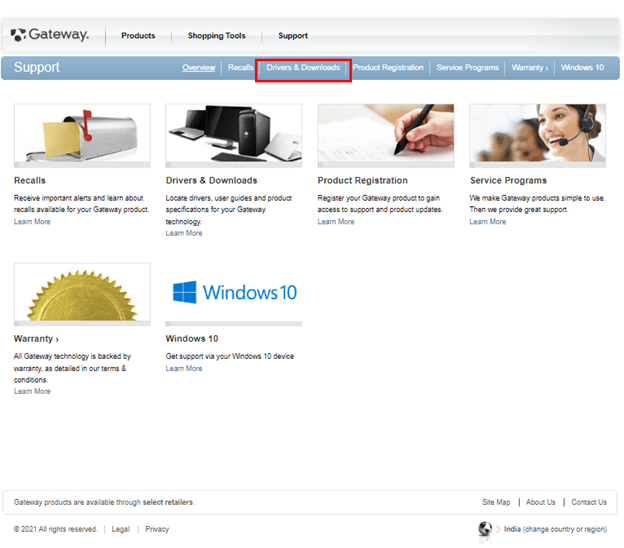
3 veiksmas: Toliau naudokite Serijos numeris arba modelio numeris įrenginio, kuriam reikia atsisiųsti „Gateway“ tvarkyklę.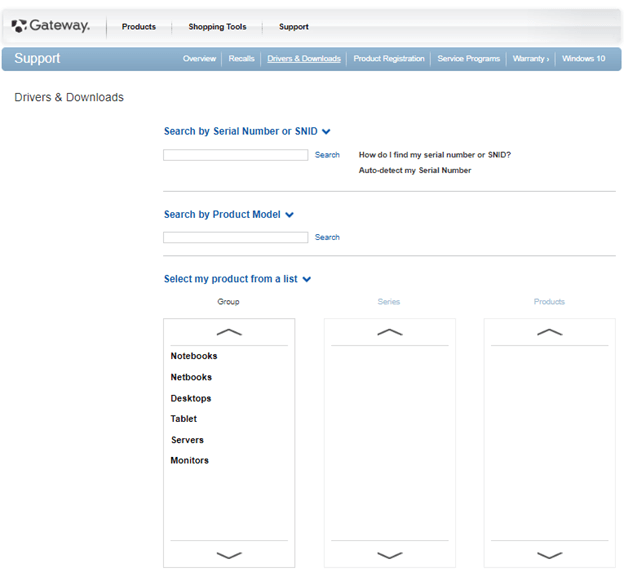
4 veiksmas: Dabar spustelėkite paieškos piktogramą. Kitame lange patikrinkite, ar jūsų OS automatinis pasirinkimas yra teisingas. Atnaujinkite, jei ne.
5 veiksmas: Spustelėkite mygtuką Atsisiųsti, esantį šalia Gateway tvarkyklių atnaujinimo. Atsisiuntę dukart spustelėkite ir atlikite ekrane pateikiamus diegimo veiksmus.
6 veiksmas: Iš naujo paleiskite kompiuterį, kad pradėtumėte tvarkyklės naujinimą.
Metodas yra patikimas, bet labai daug laiko reikalaujantis. Ypač jei neturite pagrindinių techninių įgūdžių, tai gali netikti. Todėl, kad „Gateway“ tvarkyklės atsisiuntimas būtų lengvas ir efektyvus, naudokite šiuos automatinius arba iš dalies rankinius metodus.
Taip pat skaitykite: Atsisiųskite, įdiekite ir atnaujinkite pagrindinės plokštės tvarkykles sistemoje „Windows 11/10/8/7“.
2 būdas: atsisiųskite ir atnaujinkite šliuzo tvarkykles naudodami įrenginių tvarkytuvę
Rankiniai metodai gali būti sudėtingi ir gali sukelti daug problemų, jei neturite pakankamai įgūdžių. Tokiais atvejais pasinaudokite Windows tvarkyklės programa, t.y Įrenginių tvarkytuvė. Metodas iš dalies yra rankinis ir automatiškai atsisiųskite „Gateway“ tvarkykles, skirtas „Windows 11/10“.
Norėdami tai padaryti, atlikite šiuos veiksmus:
1 žingsnis: Naudoti Windows + R klavišus, kad paleistumėte dialogo langą Vykdyti.
2 žingsnis: Čia įveskite devmgmt.msc ir paspauskite klaviatūros klavišą Enter.
3 veiksmas: Įrenginių tvarkytuvės kataloge išplėskite kategoriją, į kurią patenka norimos tvarkyklės.
4 veiksmas: Dešiniuoju pelės mygtuku spustelėkite „Gteway“ tvarkykles, skirtas „Windows 10“, ir pasirinkite Atnaujinti tvarkyklę parinktį iš meniu.
5 veiksmas: Kitame lange pasirinkite automatinės paieškos parinktis tvarkyklių atnaujinimui.
6 veiksmas: Palaukite, kol atsisiuntimas bus baigtas ir įdiegtas jūsų įrenginyje. Kai tai baigsis, iš naujo paleiskite įrenginį, kad atsisiųstumėte naujausias „Gateway“ tvarkykles.
Nors Įrenginių tvarkytuvė yra „Windows“ paslaugų programa, kartais jai nepavyksta nustatyti tvarkyklių naujinimų. Todėl geriau pasikliauti visiškai automatiniais „Gateway“ tvarkyklių ar kitų tvarkyklių naujinimų jūsų sistemose metodais.
Taip pat skaitykite: Gigabyte pagrindinės plokštės tvarkyklės, skirtos Windows 10
3 būdas: automatiškai atsisiųskite ir atnaujinkite tvarkyklę naudodami „Bit Driver Updater“.
Pirmiau minėti metodai gali užtrukti daug laiko vartotojams, kurie neturi techninių įgūdžių. Todėl vienas iš paprasčiausių variantų yra atsisiųsti ne tik „Gateway“ tvarkykles, bet ir visas kitas sistemos tvarkykles naudojant tvarkyklių atnaujinimo programinę įrangą.
Bit Driver Updater yra vienas iš geriausi tvarkyklių atnaujinimo įrankiai galima rasti internete. Tai leidžia greitai nuskaityti sistemą ir vienu spustelėjimu atnaujinti tvarkykles. Be to, galite suplanuoti atnaujinimus patogiausiu laiku. Visi tvarkyklių naujinimai yra 100% saugūs, nes yra sertifikuoti WHQL. Be to, programinė įranga turi atsarginės kopijos kūrimo ir atkūrimo parinktį, kad būtų išsaugoti visi su sistemos tvarkyklėmis susiję duomenys.
Mokamoje įrankio versijoje galite atrakinti visą funkcijų katalogą. Visą parą veikiantis klientų aptarnavimas gali išgelbėti vartotojus nuo bet kokių su vairuotoju susijusių problemų. „Pro“ atnaujinimui suteikiama visiška pinigų grąžinimo garantija iki 60 dienų.
Atnaujinkite „Windows 10/11“ šliuzo tvarkykles naudodami „Bit Driver Updater“:
1 žingsnis: Atsisiųskite toliau pateiktą „Bit Driver Updater“ įrankį. Dukart spustelėkite atsisiųstą failą ir vadovaukitės ekrane rodomomis instrukcijomis, kad įdiegtumėte jį „Windows“ kompiuteryje.

2 žingsnis: Paleiskite programinę įrangą ir paspauskite Nuskaitymo tvarkyklės parinktį pagrindiniame ekrane.
3 veiksmas: Vykdant komandą bus rodomas pasenusių jūsų sistemos tvarkyklių sąrašas.
4 veiksmas: Sąraše raskite tvarkykles ir spustelėkite Atnaujinti dabar šalia jo esantis variantas. Be to, spustelėkite Atnaujinti viską galimybė atsisiųsti visą laukiančių tvarkyklės naujinimų sąrašą.
Įdiekite naujausią „Gateway“ tvarkyklių naujinimą vadovaudamiesi ekrane pateikiamomis instrukcijomis. Iš naujo paleiskite „Windows“ įrenginį, kad pritaikytumėte atnaujintas tvarkykles.
Taip pat skaitykite: Atsisiųskite ir atnaujinkite MSI tvarkykles, skirtas „Windows“.
4 būdas: „Gateway“ tvarkykles atsisiųskite naudodami „Windows Update“.
Be aukščiau paminėtų metodų, „Gateway“ tvarkykles taip pat galite atsisiųsti naudodami „Windows“ naujinimus.
Jei norite naudoti „Windows“ naujinimą, kad atsisiųstumėte laukiančius tvarkyklės naujinimus į savo sistemą, vadovaukitės toliau pateiktomis instrukcijomis
1 žingsnis: Užduočių juostos skiltyje Ieškoti įveskite Nustatymai ir spustelėkite atitinkamą parinktį.
2 žingsnis: Kairiajame skydelyje spustelėkite Windows "naujinimo. Dabar spustelėkite mygtuką Tikrinti, ar nėra atnaujinimų.
3 veiksmas: Palaukite, kol bus nustatyti laukiantys naujinimai. Palaukite, kol sistema atpažins ir įdiegs naujausius „Windows“ naujinimus.
Baigę paleiskite iš naujo, kad įrenginyje pritaikytumėte tvarkyklės naujinimą ir kitus naujinimus.
Taip pat skaitykite: Atsisiųskite SM magistralės valdiklio tvarkyklę, skirtą „Windows 10“, „11“.
Išvada:
Mes užbaigiame vadovą, kaip greitai ir lengvai įdiegti naujausią „Gateway“ tvarkyklių naujinimą „Windows 10“, „11“ ar senesniuose įrenginiuose. Būtina atsisiųsti šiuos tvarkyklės naujinimus, kad įsitikintumėte, jog didžiausias jūsų aparatinės įrangos našumas išlieka pastovus. Nors minėjome kelis metodus, dauguma vartotojų nori naudoti automatinę alternatyvą. Naudojant „Bit Driver Updater“, skirtą „Gateway“ tvarkyklėms ir visoms kitoms sistemos tvarkyklėms, galima sutaupyti daug laiko ir pastangų.
Tačiau, jei turite daugiau klausimų ar pasiūlymų, nedvejodami susisiekite su mumis žemiau esančiame skyriuje. Be to, jei straipsnis buvo naudingas, būtinai užsiprenumeruokite mūsų tinklaraštį, kad gautumėte daugiau informatyvių techninių įrašų. Be to, kad niekada nepraleistumėte jokių technologijų naujienų, atnaujinimų, patarimų ir gudrybių, sekite mus mūsų socialinės žiniasklaidos rankenėlėse, t.y. Facebook, Instagramas, Twitter, arba Pinterest.